
Qabiliyeta çareserkirina pergalên hevsengiyan bi gelemperî ne tenê dikare di xwendinê de, lê di heman demê de di pratîkê de jî bikêr be. Di heman demê de, ne her bikarhênerek PC-yê dizane ku Excel vebijarkên xwe yên ji bo çareserkirina hevsengiyên linearî hene. Bila em fêr bibin ka meriv çawa vê toolkitê ya pêvajoya sifrê bikar tîne da ku vê peywirê di awayên cûrbecûr de pêk bîne.
Vebijarkên biryarê
Tiştek wekhev dikare tenê gava ku rootên wê têne dîtin çareser kirin fikirî. Excel gelek vebijarkên ji bo dîtina roketan heye. Ka em her yekê li wan binerin.
Rêbaz 1: Rêbaza matricê
Awayê herî gelemperî ku meriv pergalek wekheviya xerîdar bi amûrên Excel re çareser bike karanîna metoda matrix e. Ew di avakirina hevokek mîtrojenê ya derbirînê de, û piştre di afirandina matrojekek berbiçav de pêk tê. Ka em hewl bidin ku vê rêbazê bikar bînin da ku pergala jêrîn ya wekheviyan çareser bikin:
14x1+2x2+8x4=218
7x1-3x2+5x3+12x4=213
5x1+x2-2x3+4x4=83
6x1+2x2+x3-3x4=21
- Em matrica bi hejmaran tije dikin, ku ew hevgirên hevsengiyê ne. Pêdivî ye ku ev hejmar bi rêkûpêk werin rêzkirin, li cihê cîhê her rootê ya ku ew têkildar digirin tê hesibandin. Heke di yek derbirînê de rokek bêçek e, wê hingê di vê rewşê de hevok wek zero digire. Heke di hevokê de hevok nehatiye diyarkirin, lê rokek têkildar heye, wê hingê tête fikirîn ku hevoksazî ye 1. Tabloya encam wek vektor nîşan bide A.
- Bi veqetandinê, nirxên piştî nîşana wekhev binivîsin. Vana bi navên wan ên hevpar ve, wekî vektor nîşan bidin B.
- Naha, da ku em bibînin rokên wekheviyê, berî her tiştî, pêwîst e ku em matraya berevajî ya ya heyî bibînin. Bi dilşikestî, Excel xwedan karakterek taybetî ye ku ji bo çareserkirina vê pirsgirêkê hatî çêkirin. Jê re tê gotin MOBR. Ew rengek hêsan hêsan heye:
= MOBR (array)Argûmkirin Array - Ev, bi rastî, navnîşa maseya çavkaniyê ye.
Ji ber vê yekê, em li ser çaroxa herêmek ji hucreyên vala hilbijêrin, ku di mezinahiya mîtroya esasî de bi mezinahî wekhev in. Bişkojka bikirtînin "Fonksiyonê bixin"li nêzikî rêzika formulan hatî cîh.
- Destpêkirin Wizards Fonksiyon. Diçin kategoriyê "Matematîkî". Di navnîşa ku xuya dibe de, navê binihêrin MOBR. Piştî ku ew tête dîtin, wê hilbijêrin û bişkojê bikirtînin "Baş".
- Pencereya argûmana fonksiyonê dest pê dike MOBR. Di hejmara argumanê de tenê deverek heye - Array. Li vir hûn hewce ne ku navnîşa maseya me diyar bikin. Ji bo van armancan, kursî li vê qadê bicih bikin. Dûv re em bişkojka çepê ya mişk digire û qada li ser çaroxa ku tê de lêxanê ye hilbijêre. Wekî ku hûn dibînin, daneyên li ser koordînatên cihan bixweber di qada pencereyê de tête kirin. Piştî ku ev peywir qediya, ya herî diyar dê ber bişkojka bikirtîne "Baş"lê lez neke. Rastî ev e ku klîkirina li ser vê bişkokê bi karanîna fermanê re wekhev e Enter. Lê dema ku bi arrayan re dixebitin piştî ku têketina formulê biqedin, pêl bişkokê nekin Enter, û komek kurteyên klavyeyê çêbikin Ctrl + iftift + Enter. Vê operasyonê bikin.
- Ji ber vê yekê, piştî vê, bernameyê hejmartinan diqedîne û, li derûdorê li qada ku berê hatî bijartin, me matrixek mestir ji ya ku hatî dayîn e.
- Naha em ê hewce bikin ku ji hêla matrix ve têkildariyek biherimînin B, ku ji yek stûnek nirxên ku piştî nîşaneyê pêk tê pêk tê wekhev dike di vegotinan de. Ji bo pirrengkirina maseyên li Excel-ê jî fonksiyonek cuda heye ku jê re tê gotin MULTIPLE. Ev daxuyanî hevoka jêrîn e:
= MULTIPLE (Array1; Array2)Em rîskê hilbijêrin, di doza xwe de, ji çar hucreyan pêk tê. Piştre, dîsa bisekinin Wizard Featurebi tikandina îkonê "Fonksiyonê bixin".
- Di kategoriyê de "Matematîkî"destpêkirin Wizards Fonksiyon, navê hilbijêrin MUMNOZH û pêl bişkoka "Baş".
- Pencereya argumana fonksiyonê tête çalak kirin. MULTIPLE. Li meydanê "Array1" têkevin koordînatên xweya matrikê. Vê bikin, wekî cara borî, kursî li zeviyê bişkînin û bi tikandina bişkojka çepê ya mişkî bitikînin tabloya têkildar bi pûka hilbijêrin. Em çalakiyek wiha pêk tînin da ku hûn li koordîneyê têkevin qadê Array2, tenê vê carê nirxên kolonê hilbijêrin B. Piştî ku tevgerên jor hatine meşandin, dîsa em ne ji dil neçar in ku bişkojk bikin "Baş" an key Enter, û bihevrekokek sereke binivîsin Ctrl + iftift + Enter.
- Piştî vê çalakiyê, rûkên wekheviyê di hucreya berê ya bijartî de têne xuyang kirin: X1, X2, X3 û X4. Ew ê di rêzê de werin arastekirin. Bi vî rengî, em dikarin bibêjin ku me vê pergalê çareser kiriye. Ji bo rastkirina çareseriyê, bes e ku meriv van bersivan di pergala derbirîna orîjînal de li şûna roketên têkildar bi cîh bike. Ger wekhevî were dîtin, wê hingê ev tê vê wateyê ku pergala pêşkêşkirî ya wekhev bi awayekî rast tê çareser kirin.



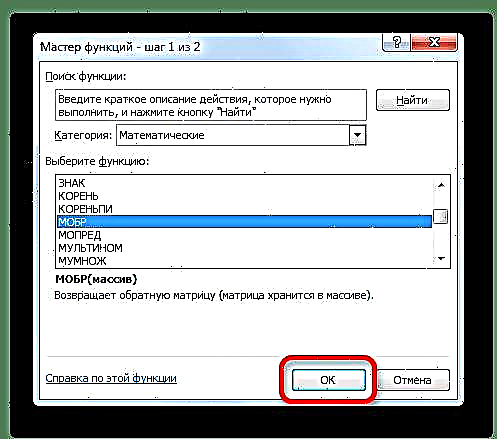






Ders: Matrix li hundir Excel
Rêbaza 2: Hilbijartina pîvanan
Awayê duyemîn naskirî ye ku meriv pergala tevlîhevkirina li Excel çareser bike, bi karanîna rêbazê hilbijarkirina pîvanan e. Mesela vê rêbazê lêgerîna ji berevajî ye. Ango, li gora encamek naskirî, em li argûmanek nenas lêgerîn dikin. Werin em wekheviyek quadratic bikar bînin
3x ^ 2 + 4x-132 = 0
- Nirxê qebûl bikin x ji bo wekhev 0. Me nirxa ku li gorî wê tê hesibandin f (x)bi pêkanîna formulasyona jêrîn:
= 3 * x ^ 2 + 4 * x-132Di şûna nirxê de "X" navnîşana şaneya ku hêjmar lê tê de cih bigire 0ji hêla me ve birin x.
- Herin tabloyê "Daneyên". Bişkojka bikirtînin "Analysisi dibe bila bibe analîz". Bişkok li ser ribbonê di amûran ya amûran de ye. "Bi daneyan dixebite". Navnîşek vekirî vedibe. Di wê de helwestek hilbijêrin "Hilbijartina parametreyê ...".
- Pencereya hilbijartina pîvanê dest pê dike. Wekî ku hûn dibînin, ew ji sê zevî pêk tê. Li meydanê Di hucreyê de bicîh bikin navnîşa hucreya ku formul lê cih digire diyar bikin f (x)ji hêla me ve hebkî berê tê hesab kirin. Li meydanê "Nirx" hejmara binivîse "0". Li meydanê "Nirxên Veguheztin" navnîşana hucreya ku nirx li cî ye diyar bikin xberê ji hêla me ve hatî pejirandin 0. Piştî ku van gavan qediya, li ser bişkojka bikirtînin "Baş".
- Piştra, Excel dê hejmartina hejmarek hilbijêre. Ev ê ji hêla pencereya agahdariya xuya xuya be. Di wê de, bişkojka bikirtînin "Baş".
- Encama hesabandina raya bingehîn dê di hucreya ku me li zevî de veqetandî be "Nirxên Veguheztin". Di doza me de, weke ku em dibînin, x dê wekhev be 6.





Ev encam dikare bi wergirtina vê nirxê ve jî were vegotin ku li şûna nirx were çareser kirin x.
Ders: Hilbijartina Parametreyê li Excel
Rêbaza 3: Rêbaza Cramer
Naha em hewl didin ku pergala hevsengiyan bi rêbaza Cramer çareser bikin. Mînakî, heman pergalê ku hatî bikar anîn, bînin Method 1:
14x1+2x2+8x4=218
7x1-3x2+5x3+12x4=213
5x1+x2-2x3+4x4=83
6x1+2x2+x3-3x4=21
- Wekî ku di rêbaza yekem de, em matrikek berhev dikin A ji hevserokên hevsengiyan û maseyê B ji nirxên ku nîşana dişopînin wekhev dike.
- Piştra, me çar tifaqên din çêkir. Her yek ji wan kopiyek e ku matrix e. A, tenê van kopiyan xwedî yek stûnek bi tabloyek ve hatî guhertin B. Tabloya yekem xwedî kolona yekem, maseya duyemîn duyemîn, hwd.
- Naha pêdivî ye ku em ji bo van hemî tabloyan diyarker hesab bikin. Sîstema wekheviyê tenê heke hemû diyarker xwedî nirxek din ji zerde hebe dê çareseriyan hebe. Ji bo hesabê vê nirxê, Excel dîsa fonksiyonek cuda heye - MOPRED. The syntax ji bo vê vegotinê wiha ye:
= MOPRED (array)Bi vî rengî, fonksiyonê dike MOBR, argumana tenê referansa ku tabloya ku tête danûstandin e.
Ji ber vê yekê, hucreyek hilbijêrin ku dê di mêjûya yekem de diyarker diyar bibe. Piştre li ser bişkojka ku ji rêbazên berê hatine nas kirin bikirtînin "Fonksiyonê bixin".
- Pencere çalak e Wizards Fonksiyon. Diçin kategoriyê "Matematîkî" û di navnîşa rêvebiran de em navê destnîşan dikin MOPRED. Piştî vê yekê, pêlê bikirtînin "Baş".
- Pencereya argûmana fonksiyonê dest pê dike MOPRED. Wekî ku hûn dibînin, ew bi tenê zeviyek heye - Array. Di vê qadê de em navnîşa yekemîn a veguherîner têxin navnîşê. Vê bikin, kursî li zevê bicîh bikin, û dûv re rêzika mîtok hilbijêrin. Piştî vê yekê, pêlê bikirtînin "Baş". Vê fonksiyonê encam di yek hucreyek de, ne ku di array de destnîşan dike, ji ber vê yekê, da ku hejmartinê bistînin, hûn ne hewce ne ku meriv li ser zexta tevheviyek sereke biceribîne Ctrl + iftift + Enter.
- Fonksiyon encam digire û wê di hucreyek pêş-bijartî de nîşan dide. Wekî ku em dibînin, di mijara me de diyarker e -740, ew e, ew ne wekhev e bi pîvanê, ku ji me re tam e.
- Bi vî rengî, em ji bo sê maseyên din ve diyarker hes dikin.
- Di qonaxa paşîn de, me destnîşankerê mîtolojiya bingehîn hesab dike. Procedure li gorî heman algorîtmê pêk tê. Wekî ku hûn dibînin, diyarker a maseya seretayî jî nezero ye, ku tê vê wateyê ku matricê ne-dejenerizandî tête hesibandin, ango, pergala wekheviyan xwedî çareseriyan e.
- It'sdî dema wê ye ku rûkên hevsengiyê bibînin. Rêzeya ravekê dê bi rêjeya kêşeya destnîşankirî ya mîtolojiya veguhêzkirî ya têkildarî ya destnîşankirî ya li ser maseya seretayî be. Bi vî rengî, di çarçoweyê de li çar aliyên diyarker ên matrikên veguherandî ve ji hêla hejmar ve hatî veqetandin -148, ku diyarker ya tabela orîjînal e, em çar rokêtê digirin. Wekî ku hûn dibînin, ew bi nirxan re wekhev in 5, 14, 8 û 15. Ji ber vê yekê ew bi rehên rastgir ên ku me dît bi karanîna matrixa berevajî tê de bi hev ketin rêbaz 1, ku rastdariya çareseriya pergala hevsengiyan piştrast dike.



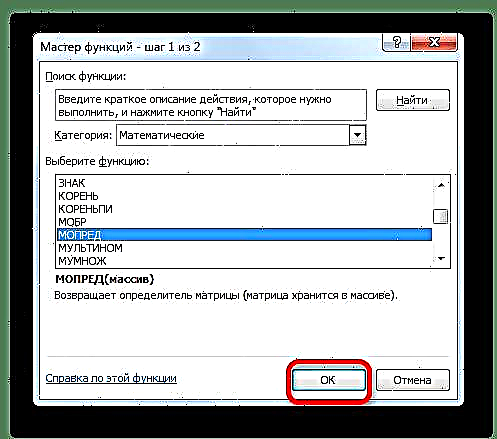
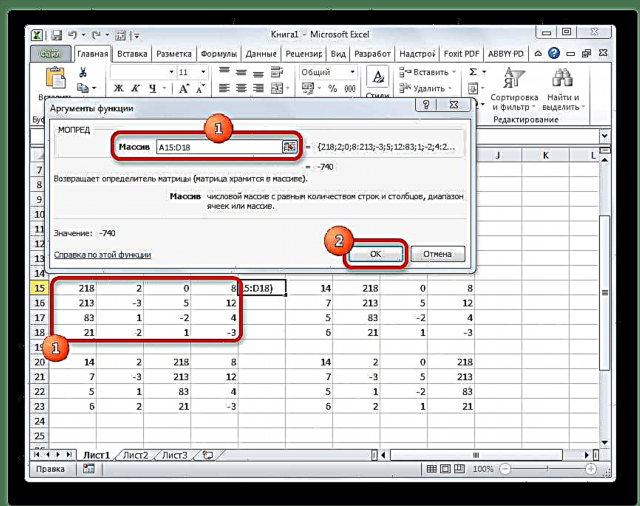




Rêbaza 4: Rêbaza Gauss
Pergalên wekheviyê jî dikarin bi pêkanîna rêbaza Gaus werin çareser kirin. Mînakî, ji sê nasnameyên pergalê hêsantir bavêjin:
14x1+2x2+8x3=110
7x1-3x2+5x3=32
5x1+x2-2x3=17
- Carek din, em hevgiran li masek dinivîsin A, û mercên belaş ên piştî nîşanê têne dîtin wekhev dike - ser sifrê B. Lê vê carê, em ê her du tabloyên nêzî hev bînin, ji ber ku di pêşerojê de em ê hewce ne ku wê bixebitin. Conditionertek girîng ev e ku di hucreya yekemîn a mermer de A nirxê nezero bû. Wekî din, divê hûn li deveran rêzikan ji nû ve bikin.
- Rêzeya yekem ya du matrikên girêdayî bi xeta li jêr kopî bikin (ji bo zelalbûnê, hûn dikarin yek rêzê bişkînin). Di hucreya yekemîn de, ya ku di xetê de jî ji ya berê kêmtir tê de, em formulasyona jêrîn binivîse:
= B8: E8- $ B $ 7: $ E $ 7 * (B8 / $ B $ 7)Ger hûn matrayan bi rengek cûda arasteyî bikin, wê hingê navnîşanên hucreyên formula dê wateyek cûda hebin, lê hûn dikarin wan bi hevberî formul û wêneyên ku li vir têne hesibandin hesab bikin.
Piştî ku formula têkevî, tevahiya rêza hucreyan hilbijêrin û bihevrejiya mifteyê zext bikin Ctrl + iftift + Enter. Dê ravekek array were li ser rêzikê û ew ê bi nirxan dagirtî be. Bi vî rengî, me ji rêza duyemîn rêza yekemîn derxist, bi rêjeya hevahengiya yekem a du derbirînên pêşîn ên pergalê.
- Piştî vê yekê, string-ê encamî kopî bikin û wê di xeta jêrîn de bişopînin.
- Du xetên yekem piştî xeta wenda hilbijêrin. Bişkojka bikirtînin Kopî kirinli ser pîvanê di tabloyê de cîh girtiye "Malî".
- Em xeta piştî tomara paşîn a li ser çarçovê digirin. Hucreya yekem di rêza duyemîn de hilbijêrin. Rêzê bitikîne. Di menuya dahatû ya ku vedibe de, kursiyê kursiyê bisekinin "Pêşvekirinek taybet". Di navnîşa navnîşa damezrandî de, cîhê hilbijêrin "Nirxên".
- Di rêza paşîn de, formula zeviyê binivîse. Ew ji rêzika sêyemîn koma daneya paşîn a rêza duyemîn vedigire, bi pirjimara bi rêjeya hevahengê duyemîn ê ya sêyemîn û ya duyemîn. Di doza me de, formul dê forma jêrîn hebe:
= B13: E13- $ B $ 12: $ E $ 12 * (C13 / $ C $ 12)Piştî ku formulê têkevin, tevahiya rêzikê hilbijêrin û kurteya klavyeyê bikar bînin Ctrl + iftift + Enter.
- Divê êdî hûn rêvebera berevajî li gorî metodê Gauss bikin. Em ji tomara paşîn sê xalan derdixin. Di xeta çaremîn de em formulaya rêze têxin nav:
= B17: E17 / D17Bi vî rengî, em xeta paşîn a ku ji hêla me ve ji hêla hevseroka wê ya sêyemîn ve hatî hesibandin parçe dikin. Piştî ku formulê binivîse, tevahiya rêzikê hilbijêrin û bişkojka mifteyê bitikînin Ctrl + iftift + Enter.
- Em rengek rabe û formulaya jêrîn a jêrîn têxe nav wê:
= (B16: E16-B21: E21 * D16) / C16Em ji bo pêkanîna formula array bişkoka bordûmanê ya normal digirin.
- Em xeta jorîn ji jor ber didin. Di wî de em formuleya rêzikê ya jêrîn dagirin:
= (B15: E15-B20: E20 * C15-B21: E21 * D15) / B15Dîsa dîsa tevahiya rêzikê hilbijêrin û kurtenameya klavyeyê bicîh bikin Ctrl + iftift + Enter.
- Naha em li hejmaran dinihêrin ku di stûna paşîn a rûkala paşîn a paşîn a ku me berê hesiband de derket. Ew ev hejmar in (4, 7 û 5) dê rokên vê pergalê yên wekheviyê bin. Hûn dikarin viya li şûna nirxan bidin verastandin X1, X2 û X3 di derbirînê de.


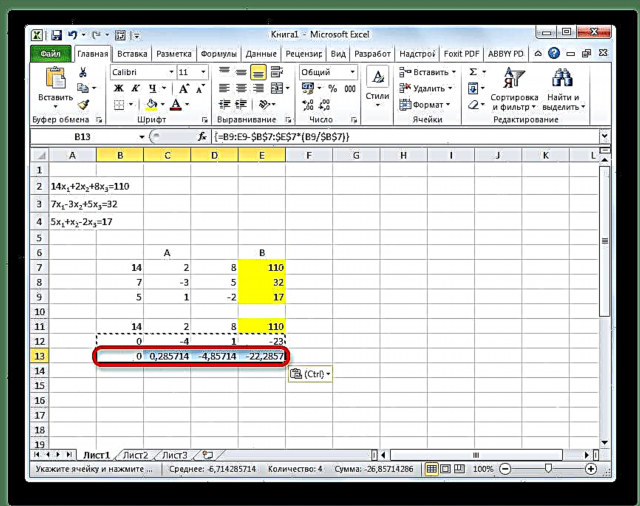







Wekî ku hûn dibînin, li Excel-ê, pergala hevsengiyê bi çend awayan dikare were çareser kirin, ku her yek ji wan xwedan taybetmendî û kêmasiyên xwe hene. Lê hemî van rêbaz dikarin bi şertê li du komên mezin werin dabeş kirin: matrix û karanîna amûreya hilbijartina parameter. Di hin rewşan de, rêbazên matrix her gav ji bo çareserkirina pirsgirêkek maqûl nînin. Bi taybetî, dema ku determgirê mîtê nevengê zero ye. Di rewşên din de, bikarhêner bixwe azad e ku biryar bide ku kîjan vebijark wê ji bo xwe hêsantir dibîne.











